如何在ppt中制作文字上下滑动变色的效果
来源:网络收集 点击: 时间:2024-04-20【导读】:
在ppt中如何制作简单的文字上下滑动变色效果,具体步骤如下:工具/原料more电脑PowerPoint方法/步骤1/8分步阅读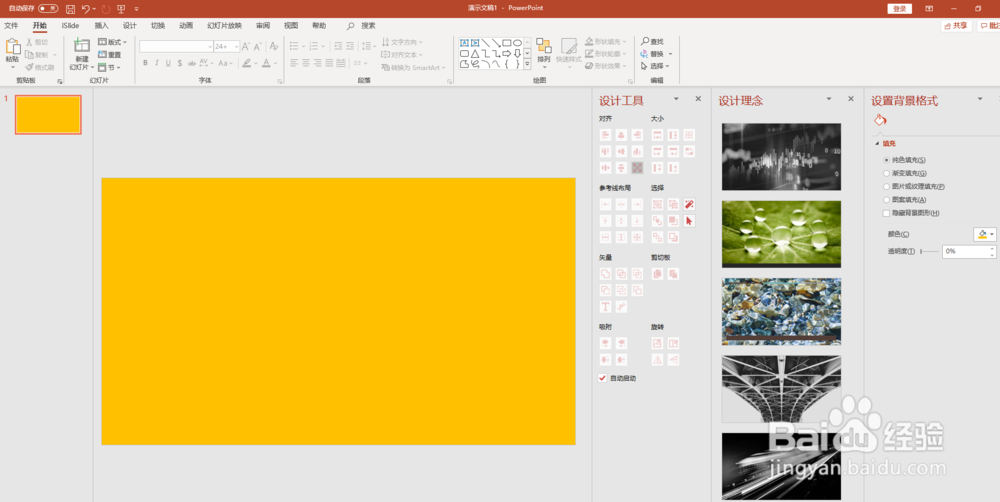 2/8
2/8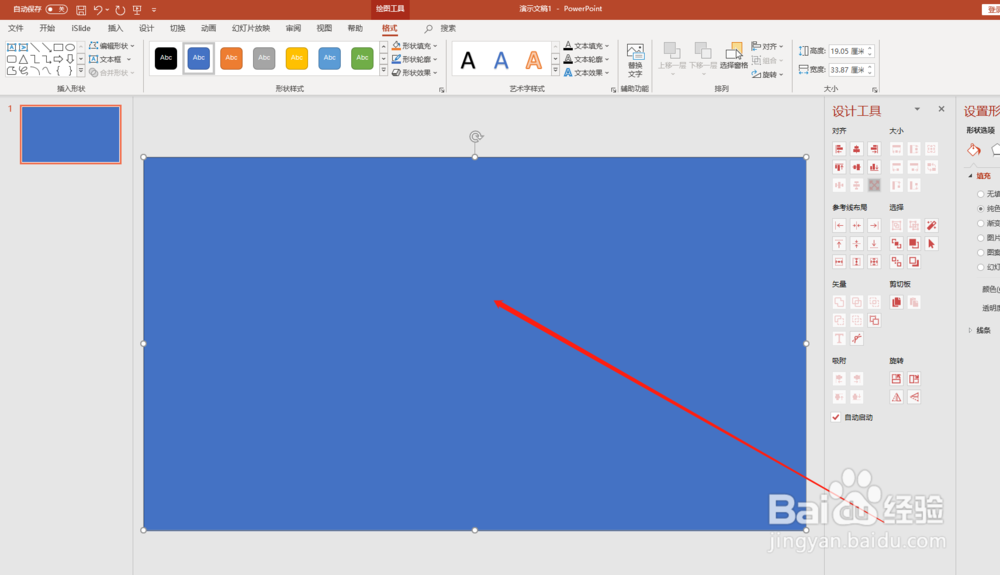
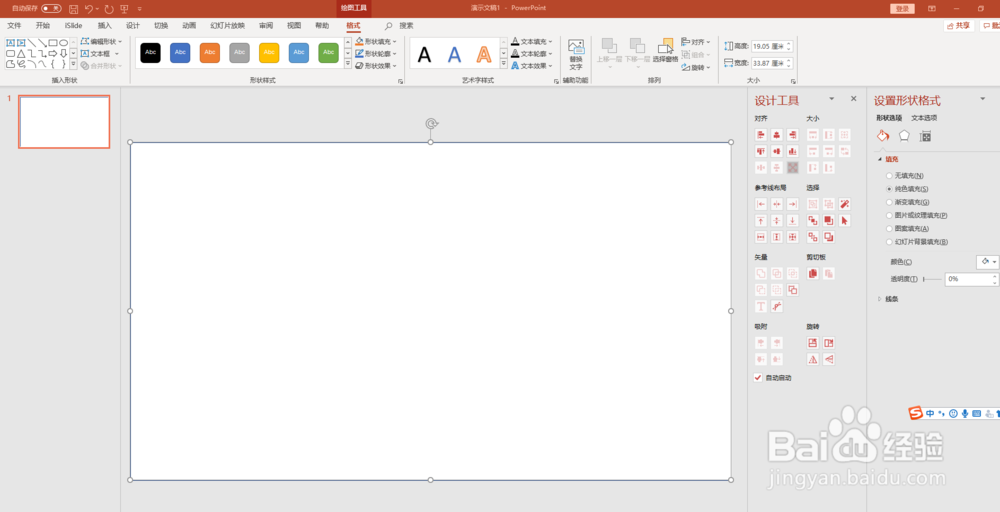 3/8
3/8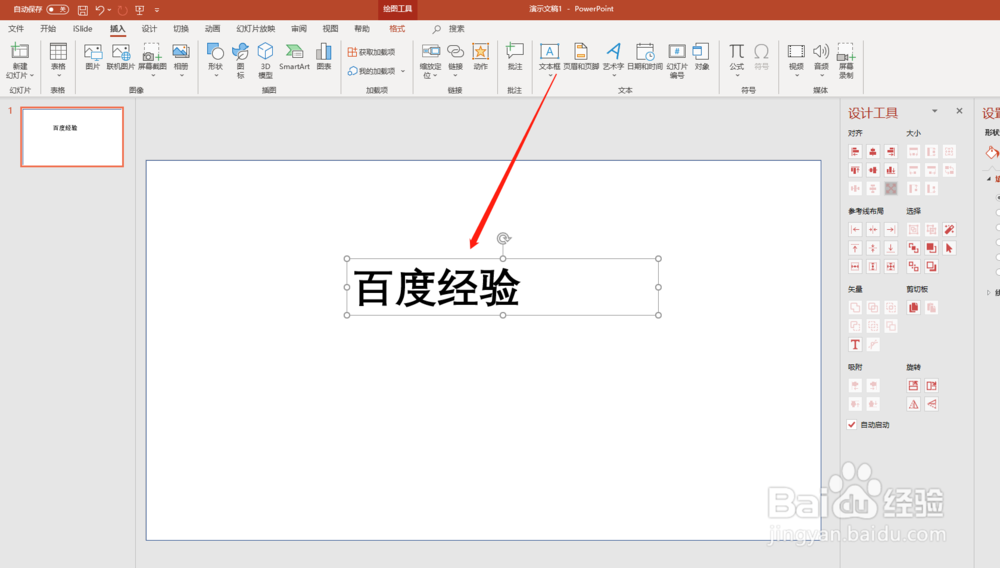 4/8
4/8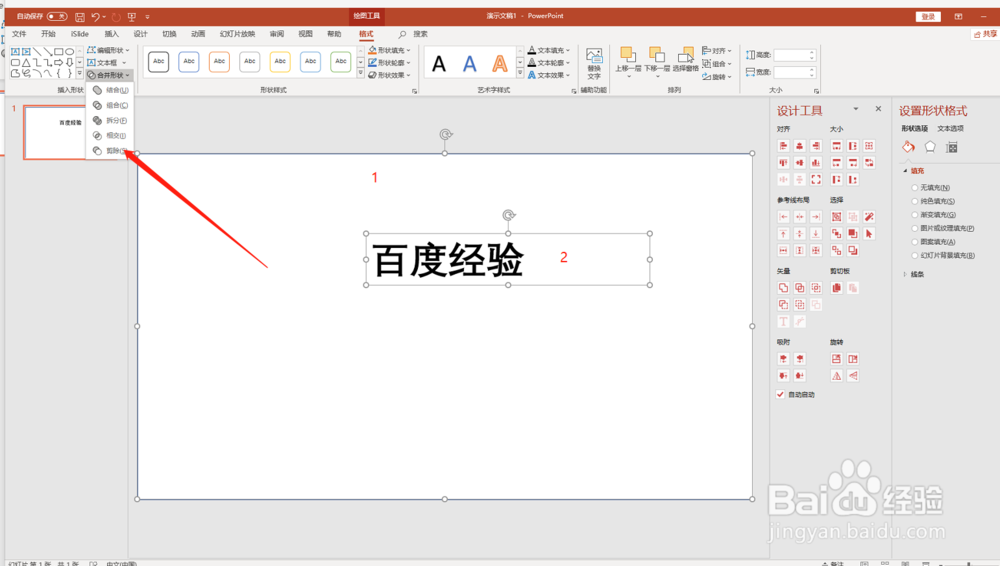
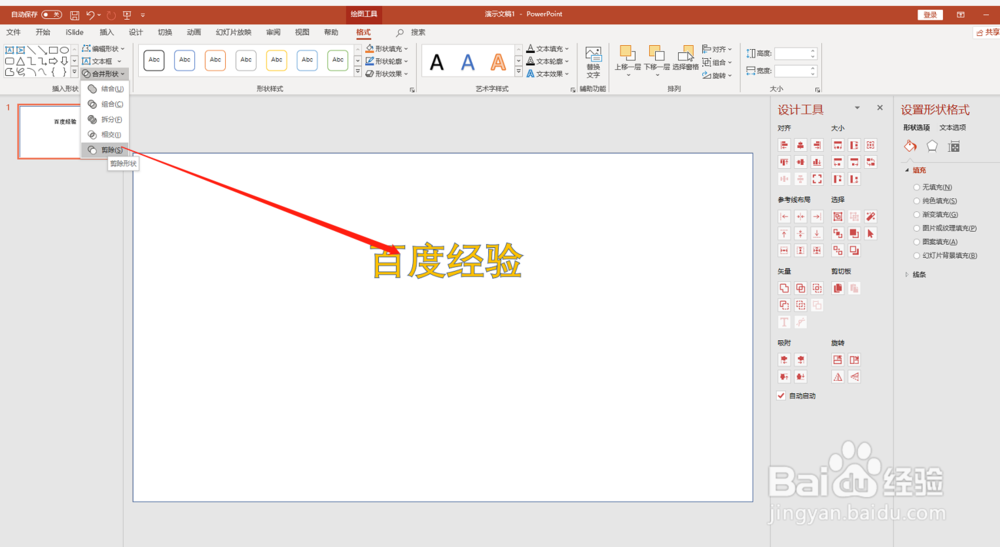 5/8
5/8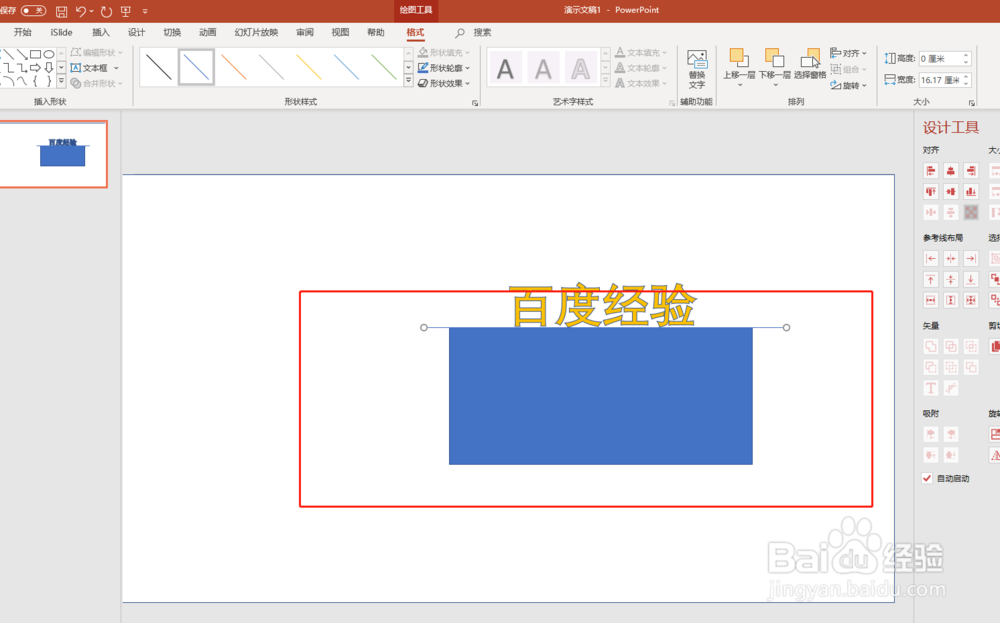 6/8
6/8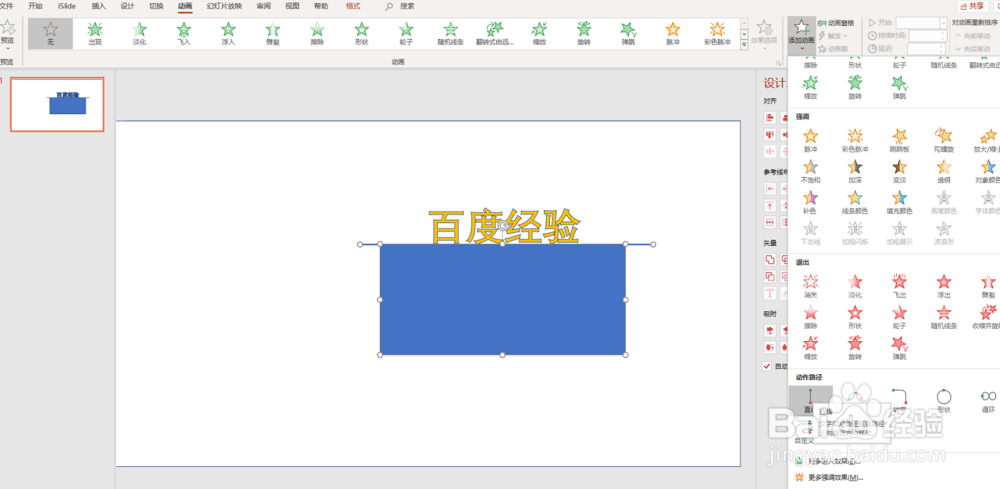
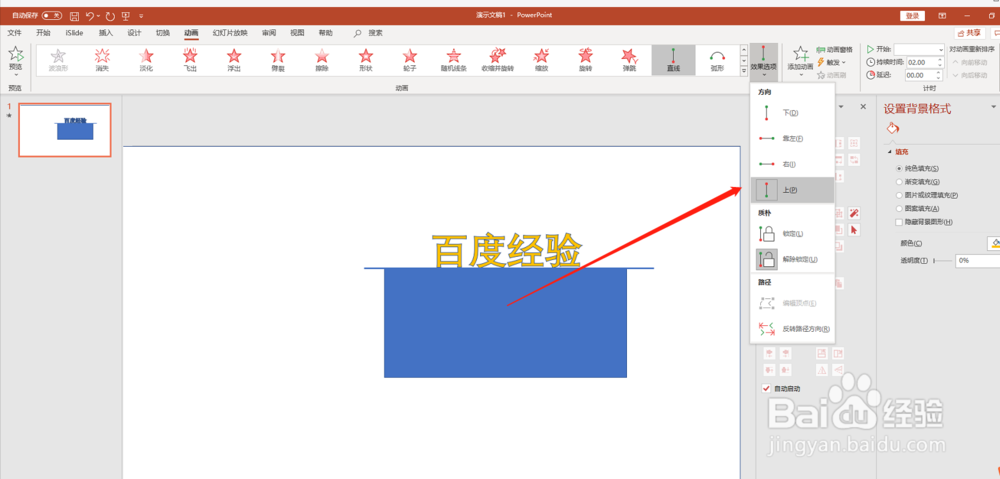 7/8
7/8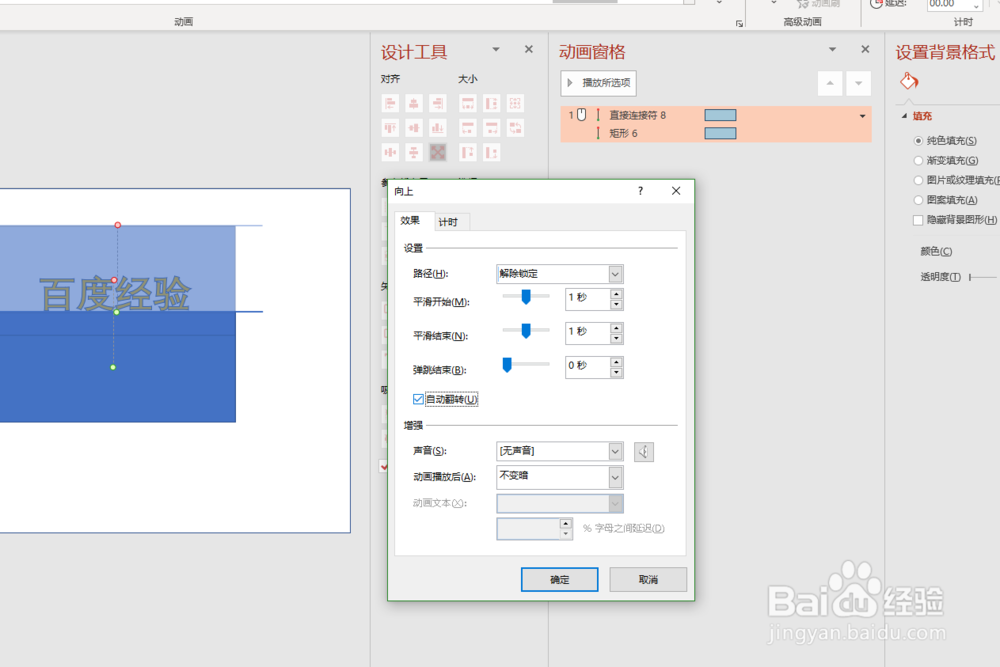
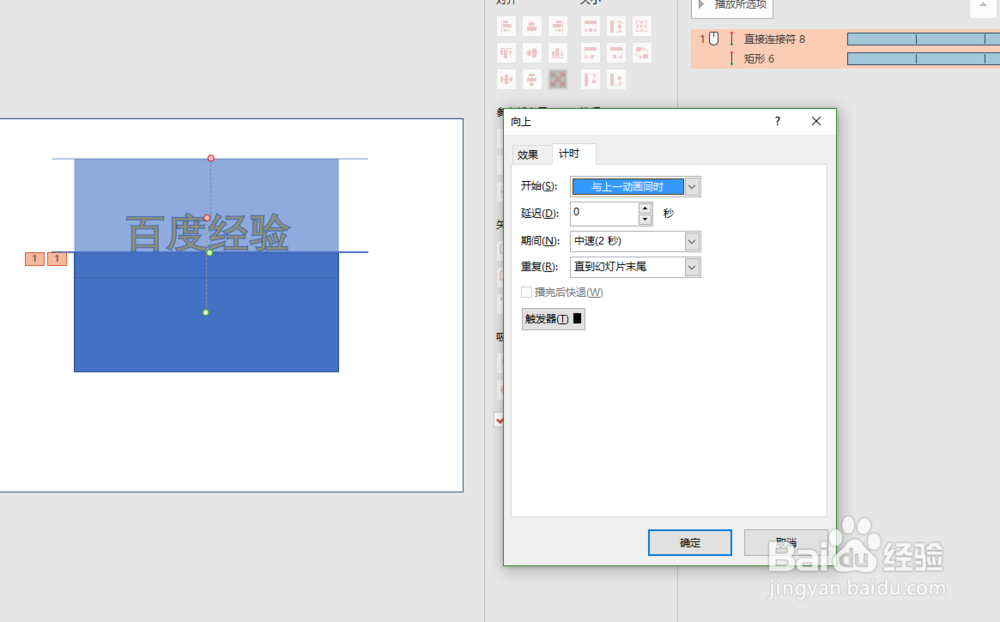 8/8
8/8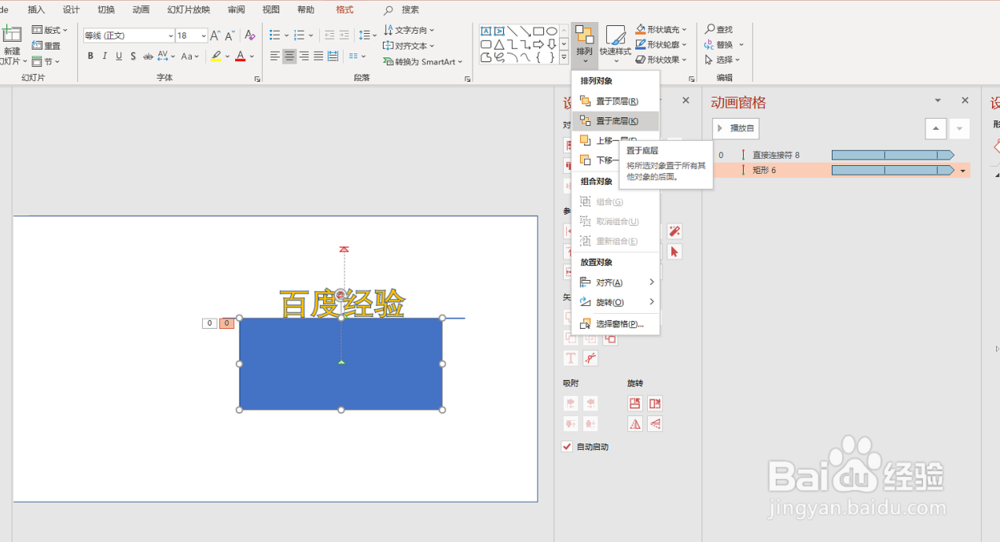
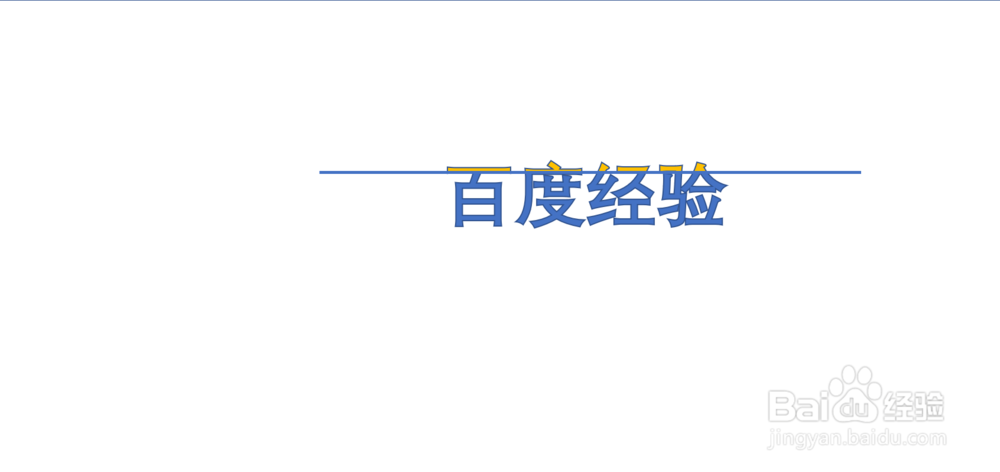
打开PPT选择幻灯片右键“设置背景格式-纯色填充”选择需要的颜色背景
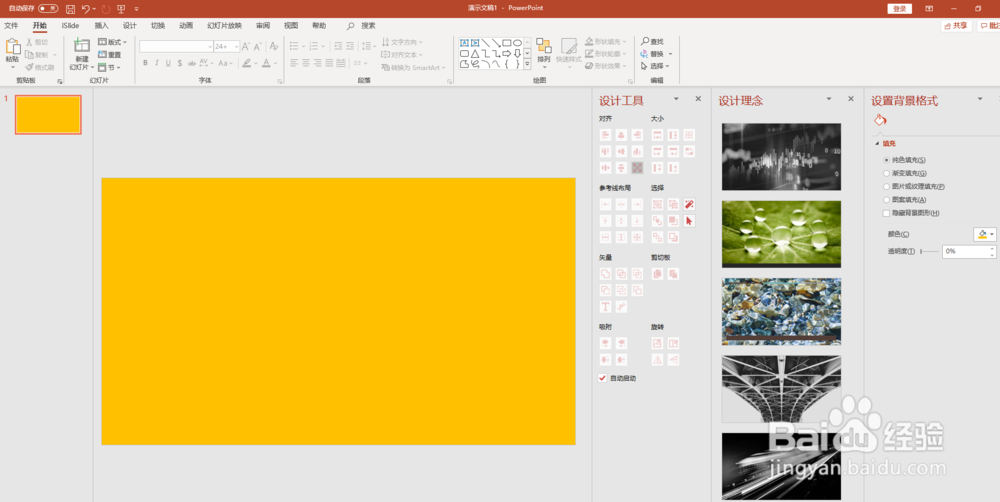 2/8
2/8接着“插入-形状-矩形形状”将形状填充到背景上面,并设置形状颜色为白色
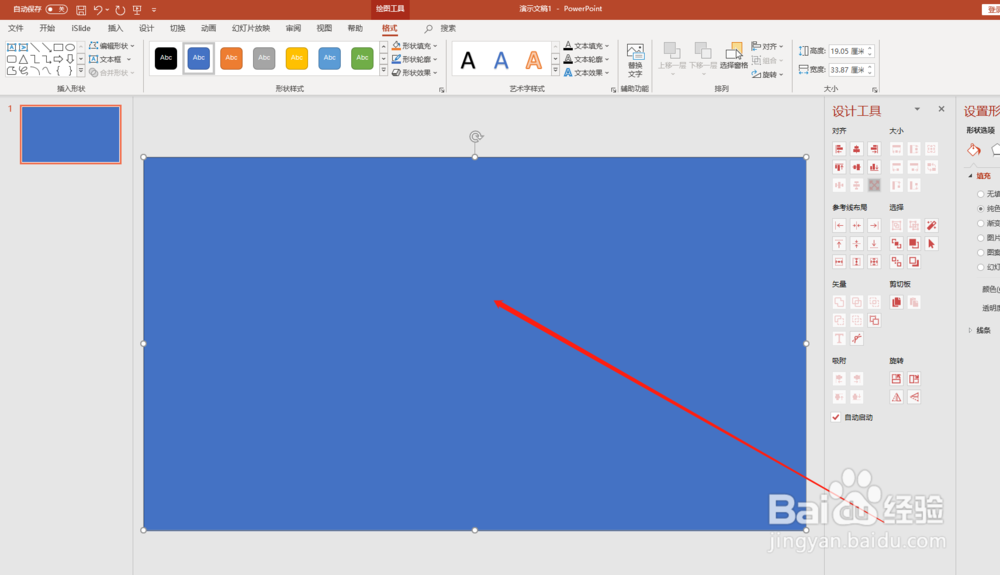
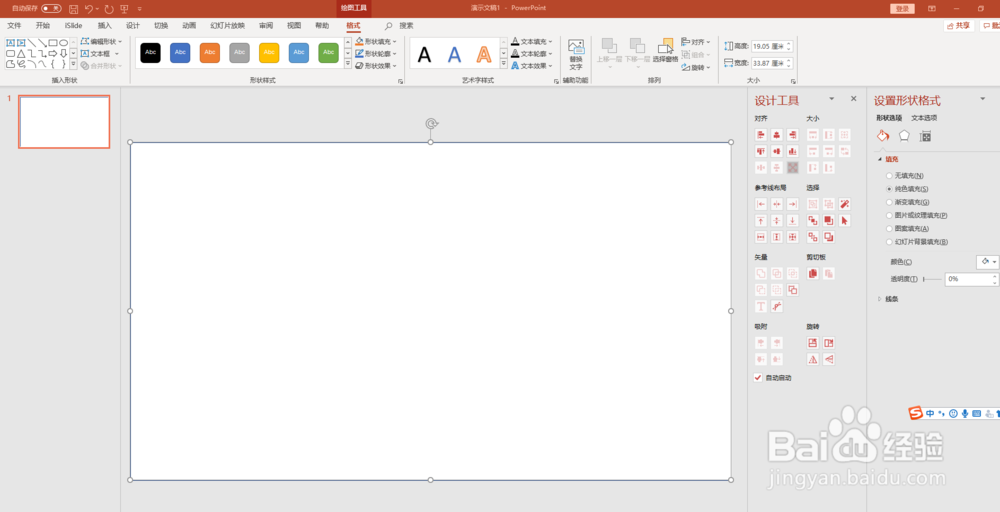 3/8
3/8接着“插入-文本框”在文本框中输入内容,并调整大小和位置
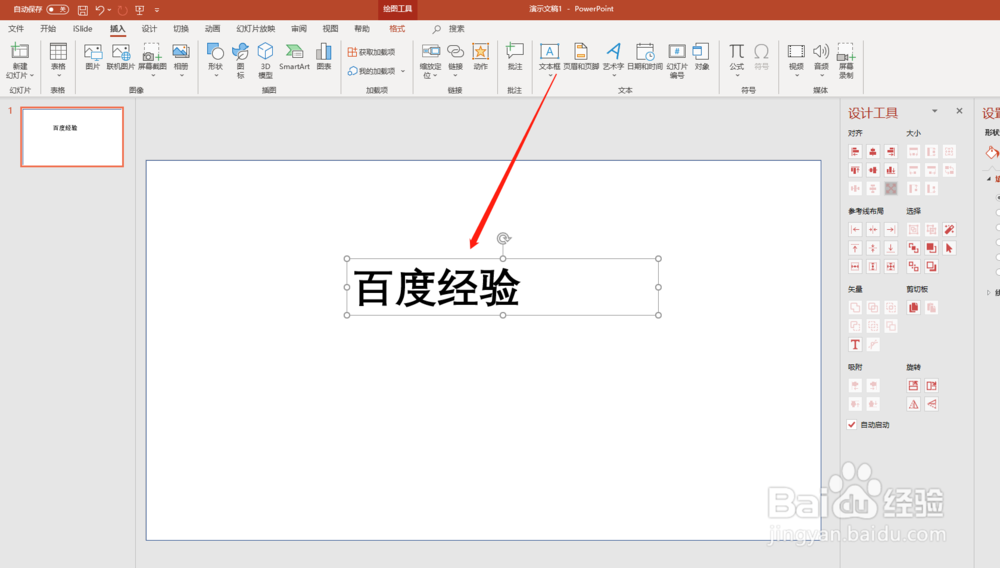 4/8
4/8然后先选中形状在选择文本框之后“绘图工具-合并形状-剪除”
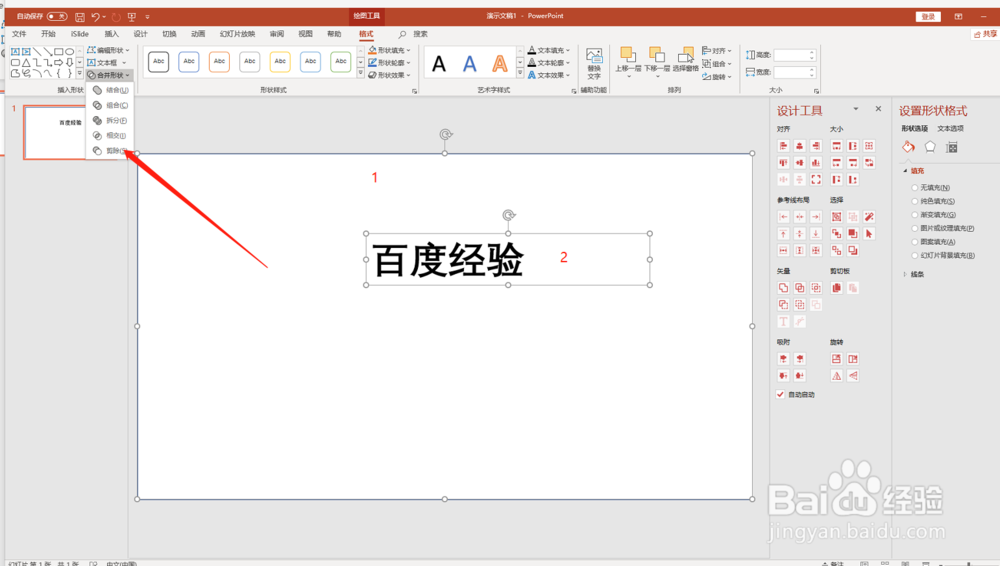
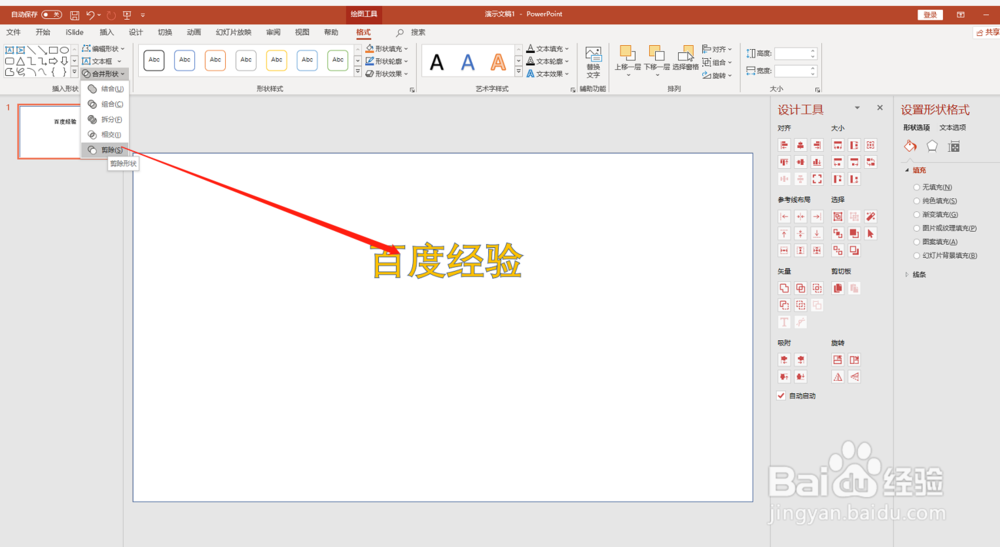 5/8
5/8接着再插入一个带颜色的“矩形形状”并在上方插入一条“直线”
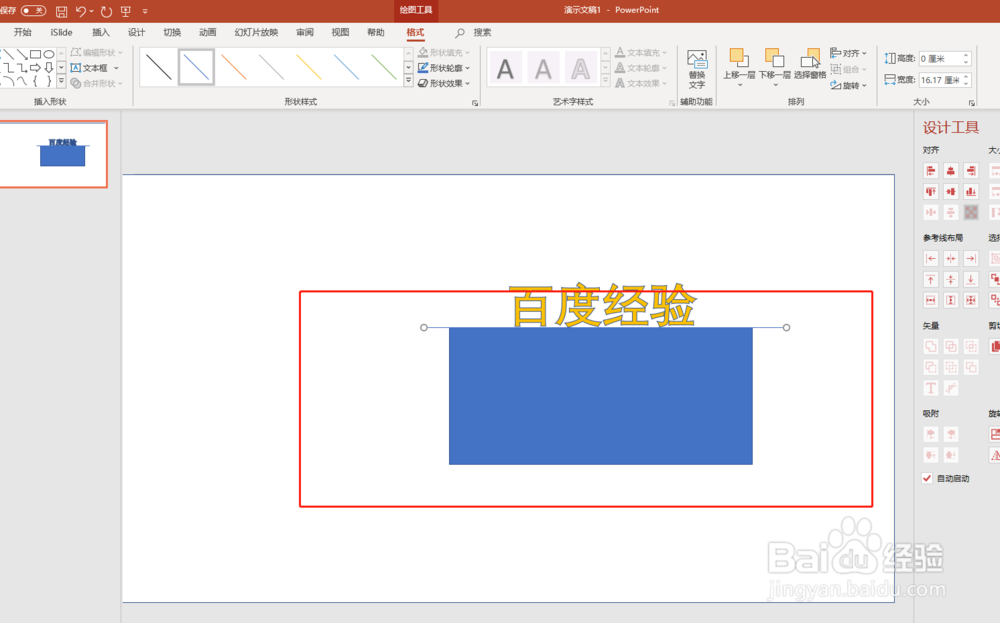 6/8
6/8接着选中直线和矩形,“动画-添加动画-直线路径”并设置效果动画为“向上”
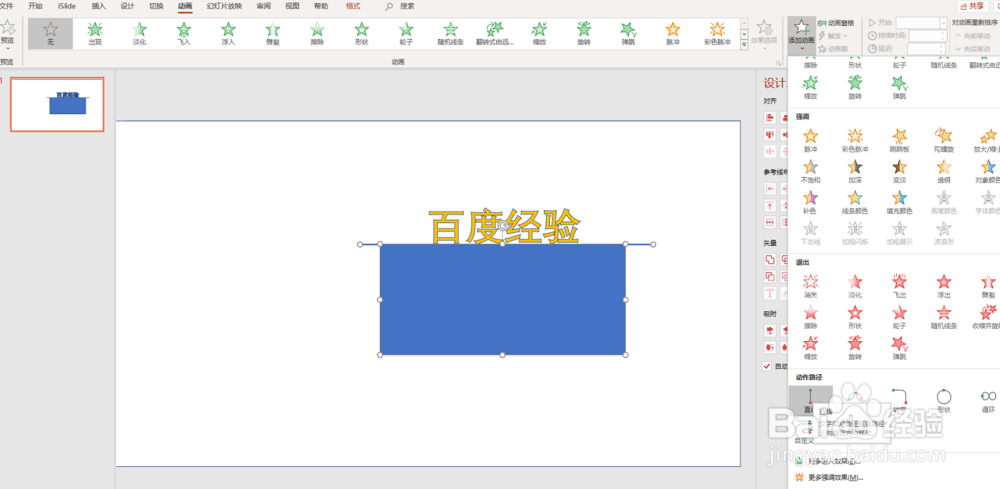
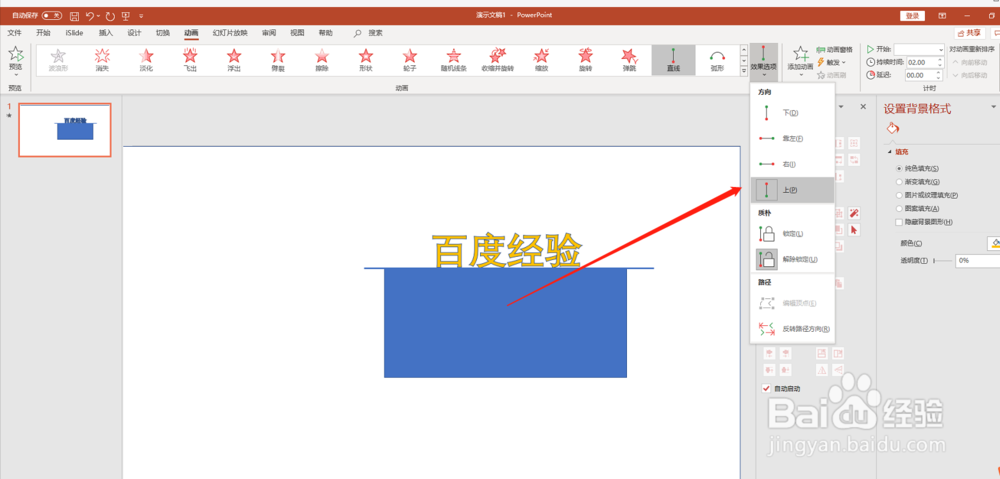 7/8
7/8然后选中所有动画右键“计时-效果(自动翻转)-计时(与上一动画同时,重复)”
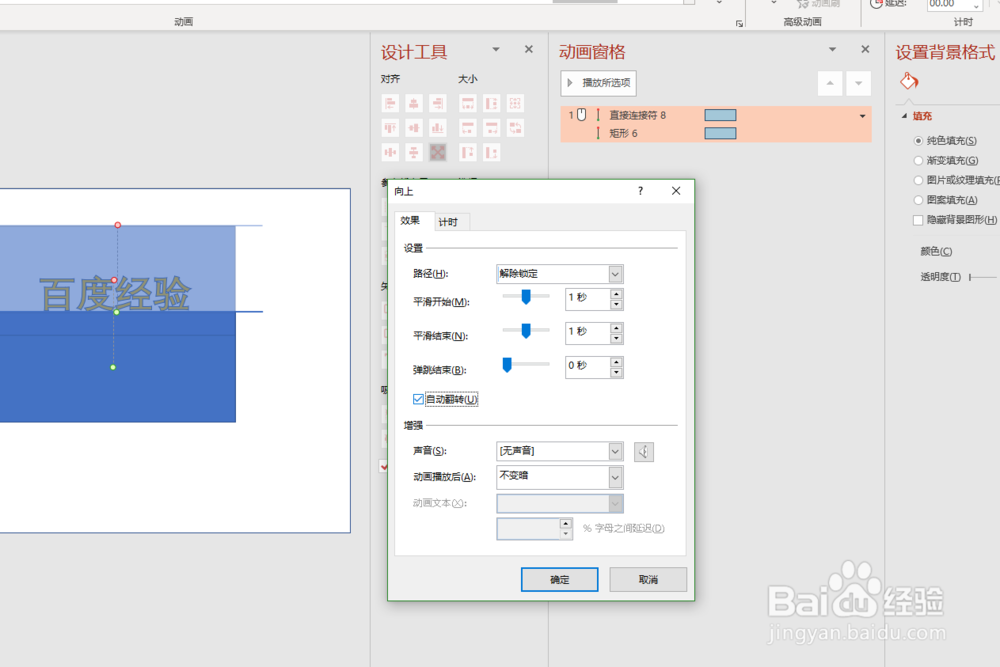
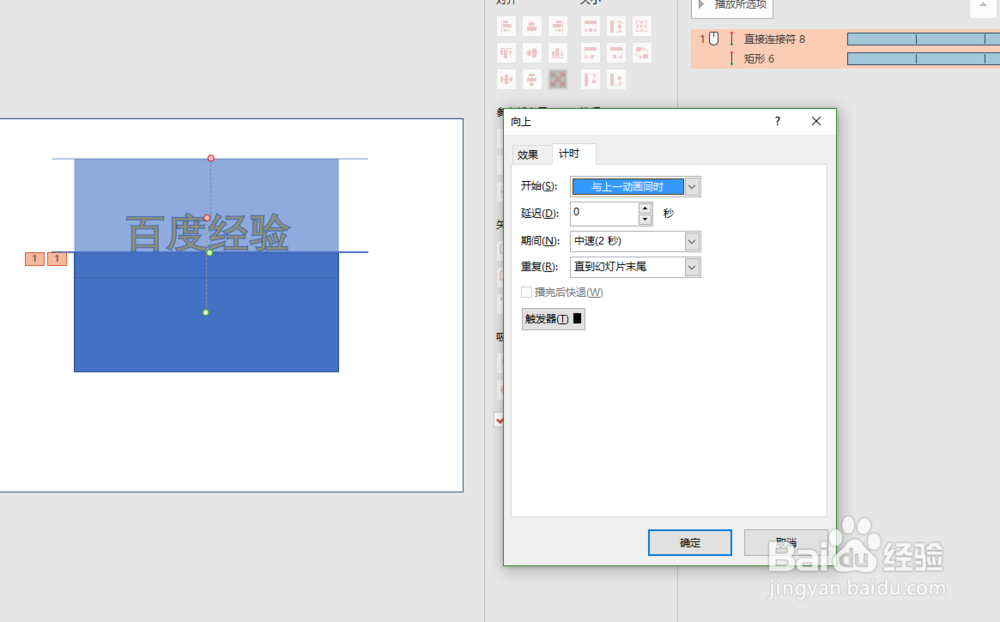 8/8
8/8最后选中矩形“排列-置于底层”播放幻灯片即可完成效果设置
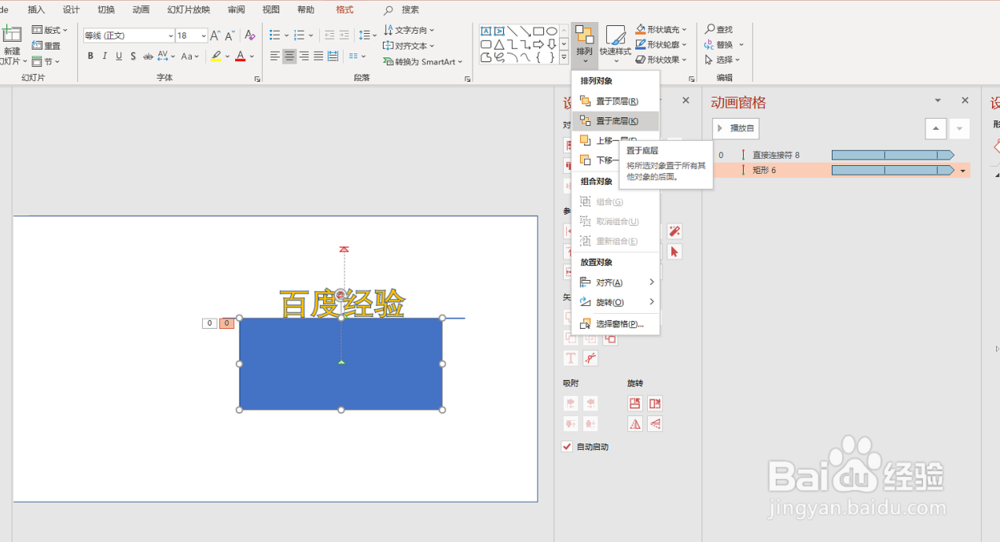
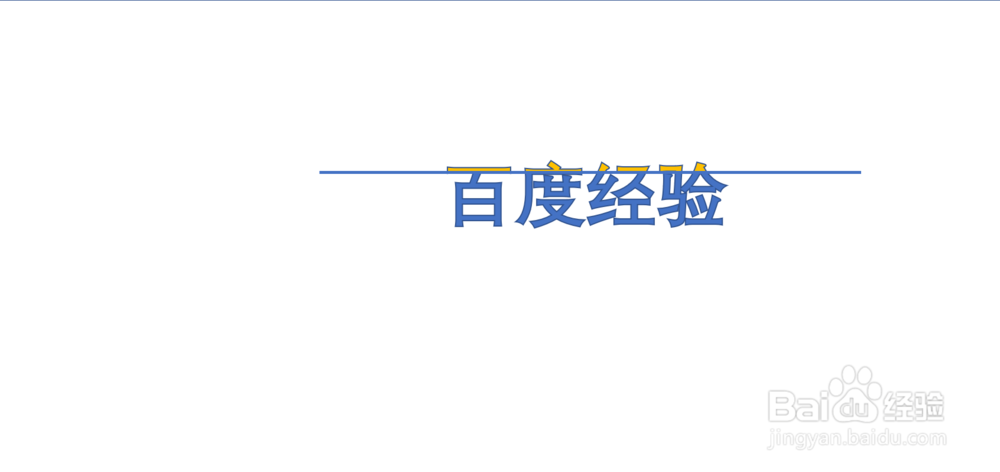
版权声明:
1、本文系转载,版权归原作者所有,旨在传递信息,不代表看本站的观点和立场。
2、本站仅提供信息发布平台,不承担相关法律责任。
3、若侵犯您的版权或隐私,请联系本站管理员删除。
4、文章链接:http://www.1haoku.cn/art_550913.html
上一篇:羽绒棉和羽绒服的区别有哪些
下一篇:如何做V字撑练核心
 订阅
订阅